当电脑无法打开U盘,提示“无法访问”或者“拒绝访问”时,可能由多种原因引起,以下是一些可能的解决方案:
1、检查USB接口
- 尝试更换电脑的不同USB接口或使用其他设备进行测试,以排除接口问题。
- 如果在其他接口或设备上可以正常使用,则说明原电脑USB接口可能存在问题。
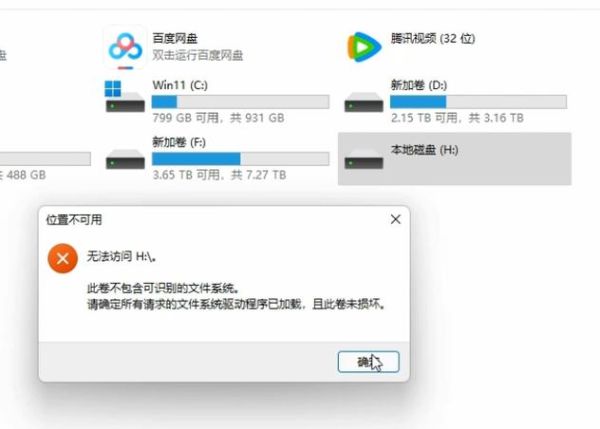
2、更新或重新安装驱动程序
- 在设备管理器中查看U盘是否有感叹号或问号标记,如果有,可能需要更新或重新安装U盘的驱动程序。
- 右键点击U盘设备并选择“更新驱动程序”,或者卸载驱动程序后重新插拔U盘以自动重新安装驱动。
3、运行杀毒软件扫描U盘
- U盘可能感染了病毒或恶意软件,导致无法正常访问,使用操作系统自带的Windows Defender或第三方杀毒软件对U盘进行全面扫描和清除。
4、修复分区表
- 如果U盘的分区表损坏,可能导致无法正确识别和访问分区。
- 可以使用数据恢复工具(如MiniTool Partition Wizard)来修复或重建分区表。
5、检查文件系统和磁盘错误
- 如果U盘文件系统损坏,可能会导致无法打开。
- 在命令提示符下运行chkdsk X:/f(其中X为U盘盘符)命令来检查并修复磁盘错误。
6、格式化U盘
- 如果上述方法都无法解决问题,并且U盘中没有重要数据,可以考虑格式化U盘,格式化将清空所有数据,因此在操作前务必确认数据已备份。
7、检查硬件故障
- 如果U盘内部硬件出现故障,如主控、存储芯片或电路板损坏,那么修复的可能性会比较低。
- 在这种情况下,建议考虑更换新的U盘以避免数据损失和进一步的问题。
如果以上方法均不能解决问题,可能是U盘本身出现了物理性故障,此时需要寻求专业的数据恢复服务帮助,定期备份重要数据也是防止数据丢失的有效措施。